Kort overblik
Denne CenturyLink Router Login Guide viser dig de nøjagtige trin, der er nødvendige for at logge ind på din CenturyLink -router . Når du får adgang til routerindstillingerne, vil du være i stand til at sikre dit hjemmenetværk eller opdatere firmwaren til den nyeste version . Der er selvfølgelig mange andre muligheder, du kan ændre her, men for at gøre alt det, du har brug for at logge ind på routeren først. Lad os se, hvordan man gør det.
Hvordan logger du ind på din århundrede router?
Trin 1: Opret forbindelse til netværket via WiFi eller netværkskablet
Hvorfor er dette vigtigt? Du kan ikke være i stand til at logge ind på din Century Link -router ved hjælp af en enhed, der ikke er forbundet til netværket. Kun enheder, der er tilsluttet netværket, kan logge ind på routeren. Andre enheder, der ikke er tilsluttet, kan ikke få adgang til routeren. For at forbinde kan du bruge en trådløs forbindelse, hvis du kender netværksnavnet og WiFi -adgangskoden, eller helst, tilslut enheden til netværket ved hjælp af et netværkskabel.
Trin 2: Start din yndlingsbrowser
CenturyLink -routerindstillingerne kan fås adgang til en webbrowser. Når vi gør det, opretter vi ikke forbindelse til et websted, men til routerne Web GUI, og derfor behøver vi ikke at være tilsluttet internettet.
Trin 3: Skriv standard CenturyLink Router IP i browsers URL -bjælke
Skriv CenturyLink Standard IP http://192.168.0.1 i browsers url -bjælke.
Trin 4: Indtast CenturyLink -router login brugernavn og adgangskode
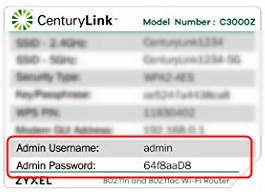
Når du bliver bedt om at indtaste et brugernavn og adgangskode, kan du skrive dem, der findes på klistermærket på din router.
Du kan bruge disse loginoplysninger, hvis du ikke har ændret dem før. I tilfælde af at du har ændret dem, skal du bruge de brugerdefinerede til at logge ind på CenturyLink -routeren.
Bemærk: Router -brugernavnet og adgangskoden er ikke SSID og nøgle/adgangssætning, så vær opmærksom. Du skal bruge Admin -brugernavn og admin adgangskode.
Trin 5: Klik på knappen Anvend
Når du har klikket på knappen Anvend , skal du se CenturyLink Router Web GUI. Det er let at finde den indstilling, du har brug for for at ændre som wifi -navn og adgangskode.
Sådan ændres CenturyLink -router login -adgangskoden
Admin -adgangskoden er der for at forhindre nogen i at få adgang til routerindstillingerne. De fleste mennesker gider ikke at ændre det, men det er generelt en god sikkerhedsforanstaltning at ændre det til noget mere mindeværdigt.
Når du logger på routeren, skal du klikke på knappen Advanced Setup .
Gå nu i venstre menu til sikkerhed og klik på administratoradgangskode .
- Klik på afkrydsningsfeltet Aktiver.
- Indtast det nye administratorbrugernavn og adgangskode. Skriv det igen for at bekræfte, at du har indtastet det korrekt.
- Klik på knappen Anvend for at gemme ændringerne.
Når du ændrer admin -adgangskoden, skal du sørge for at skrive den ned til næste gang du har brug for det. I tilfælde af at du mister den brugerdefinerede adgangskode, skal du nulstille routeren til fabriksindstillinger for at få adgang til CenturyLink -indstillingerne igen.
Vigtige noter:
- Sørg for at skrive standard IP korrekt. Ofte vil skrive bogstavet o i stedet for antallet nul 0 resultere i en fejl.
- Skriv altid standard IP i browserens URL -bjælke (adressebjælke) . At skrive IP i Google -søgning udløser ikke CenturyLink -login -siden for at åbne.
- Admin -adgangskoden er store og små bogstaver, så skriv den omhyggeligt.
Sidste tanker
Ligesom med enhver anden router er CenturyLink -router -login -trinnene lette og ligetil. For at gøre det ordentligt og med succes skal du dog være tilsluttet netværket, og du skal kende standard router IP, 192.168.0.1 i dette tilfælde og admin -brugernavn og adgangskode, der kan findes på et klistermærke på routeren.
